matlab数字图像处理实验报告
matlab 数字图像处理实验报告(五份)
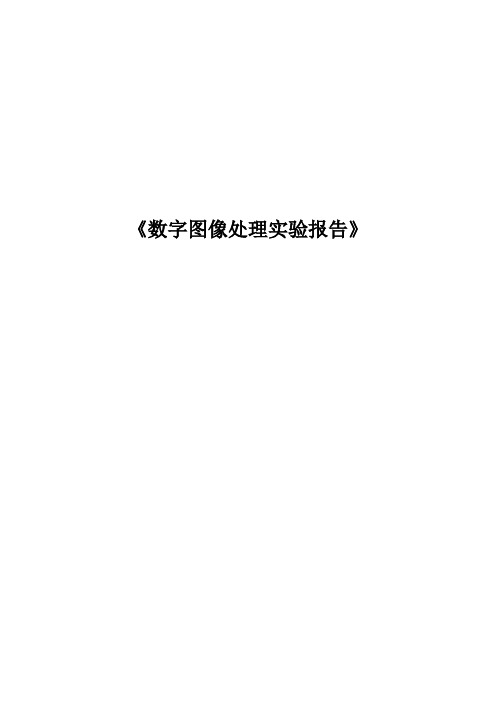
《数字图像处理实验报告》实验一图像的增强一.实验目的1.熟悉图像在MATLAB下的读写、输出;2.熟悉直方图;3.熟悉图像的线性指数等;4.熟悉图像的算术运算和几何变换。
二.实验仪器计算机、MATLAB软件三.实验原理图像增强是指根据特定的需要突出图像中的重要信息,同时减弱或去除不需要的信息。
从不同的途径获取的图像,通过进行适当的增强处理,可以将原本模糊不清甚至根本无法分辨的原始图像处理成清晰的富含大量有用信息的可使用图像。
其基本原理是:对一幅图像的灰度直方图,经过一定的变换之后,使其成为均匀或基本均匀的,即使得分布在每一个灰度等级上的像素个数.f=H等或基本相等。
此方法是典刑的图像空间域技术处理,但是由于灰度直方图只是近似的概率密度函数,因此,当用离散的灰度等级做变换时,很难得到完全平坦均匀的结果。
频率域增强技术频率域增强是首先将图像从空间与变换到频域,然后进行各种各样的处理,再将所得到的结果进行反变换,从而达到图像处理的目的。
常用的变换方法有傅里叶变换、DCT变换、沃尔什-哈达玛变换、小波变换等。
假定原图像为f(x,y),经傅立叶变换为F(u,v)。
频率域增强就是选择合适的滤波器H(u,v)对F(u,v)的频谱成分进行处理,然后经逆傅立叶变换得到增强的图像。
四.实验内容及步骤1.图像在MATLAB下的读写、输出;实验过程:>> I = imread('F:\image\624baf9dbcc4910a.jpg');figure;imshow(I);title('Original Image');text(size(I,2),size(I,1)+15, ...'IMG_20170929_130307.jpg', ...'FontSize',7,'HorizontalAlignment','right');Warning: Image is too big to fit on screen; displaying at 25% > In imuitools\private\initSize at 86In imshow at 196Original Image2.给定函数的累积直方图。
matlab图像处理实验报告

matlab图像处理实验报告《Matlab图像处理实验报告》摘要:本实验报告通过使用Matlab软件进行图像处理实验,对图像进行了灰度化、二值化、边缘检测、图像增强等处理,通过实验结果分析,验证了Matlab在图像处理领域的实用性和有效性。
1. 实验目的本实验旨在通过Matlab软件进行图像处理实验,掌握图像处理的基本方法和技术,提高对图像处理算法的理解和应用能力。
2. 实验原理图像处理是对图像进行数字化处理的过程,主要包括图像获取、图像预处理、图像增强、图像分割和图像识别等步骤。
Matlab是一种功能强大的科学计算软件,具有丰富的图像处理工具箱,可用于图像的处理、分析和识别。
3. 实验内容(1)图像灰度化首先,通过Matlab读取一幅彩色图像,并将其转换为灰度图像。
利用Matlab 中的rgb2gray函数,将RGB图像转换为灰度图像,实现图像的灰度化处理。
(2)图像二值化接着,对灰度图像进行二值化处理,将图像转换为黑白二值图像。
利用Matlab 中的im2bw函数,根据设定的阈值对灰度图像进行二值化处理,实现图像的二值化处理。
(3)边缘检测然后,对二值图像进行边缘检测处理,提取图像的边缘信息。
利用Matlab中的edge函数,对二值图像进行边缘检测处理,实现图像的边缘检测处理。
(4)图像增强最后,对原始图像进行图像增强处理,改善图像的质量和清晰度。
利用Matlab 中的imadjust函数,对原始图像进行图像增强处理,实现图像的增强处理。
4. 实验结果分析通过实验结果分析,可以发现Matlab在图像处理领域具有较高的实用性和有效性。
通过Matlab软件进行图像处理实验,可以快速、方便地实现图像的处理和分析,提高图像处理的效率和精度,为图像处理技术的研究和应用提供了重要的工具和支持。
5. 结论本实验通过Matlab图像处理实验,掌握了图像处理的基本方法和技术,提高了对图像处理算法的理解和应用能力。
数字图像处理matlab版实验报告

数字图像处理实验报告(matlab版)一.实验目的:熟悉数字图像处理中各种椒盐噪声的实质,明确各种滤波算法的的原理。
进一步熟悉matlab的编程环境,熟悉各种滤波算法对应的matlab函数。
实验结果给以数字图像处理课程各种算法处理效果一个更直观的印象。
二.实验原理:1.IPT(图像处理工具箱)基本函数介绍1. imread函数该函数用于从图形文件中读出图像。
格式A=IMRAED(FILENAME,FMT)。
该函数把FILENAME 中的图像读到A中。
若文件包含一个灰度图,则为二维矩阵。
若文件包含一个真彩图(RGB),则A为一三维矩阵。
FILENAME指明文件,FMT指明文件格式。
格式[X,MAP]=IMREAD(FILENAME,FMT).把FILENAME中的索引图读入X,其相应的调色板读到MAP中.图像文件中的调色板会被自动在范围[0,1]内重新调节。
FMT的可能取值为jpg 或jpeg,tif或tiff,bmp,png,hdf,pcx,xwd。
2.imwrite函数该函数用于把图像写入图形文件中。
格式IMWRITE(A,FILENAME,FMT)把图像A写入文件FILENAME中。
FILENAME指明文件名, FMT指明文件格式。
A既可以是一个灰度图,也可以是一个真彩图像。
格式IMWRITE(X,MAP,FILENAME,FMT)把索引图及其调色板写入FILENAME中。
MAP必须为合法的MATLAB调色板,大多数图像格式不支持多于256色的调色板。
FMT的可能取值为tif或tiff,jpg或jpeg,bmp,png,hdf,pcx,xwd。
3. imshow函数显示图像。
格式IMSHOW(I,N).用N级离散灰度级显示灰度图象I。
若省略N,默认用256级灰度显示24位图像,64级灰度显示其他系统。
格式IMSHOW(I,[LOW HIGH]),把I 作为灰度图显示。
LOW值指定为黑色,HIGH指定为白色,中间为按比例分布的灰色。
数字图像处理实验报告-基于Matlab
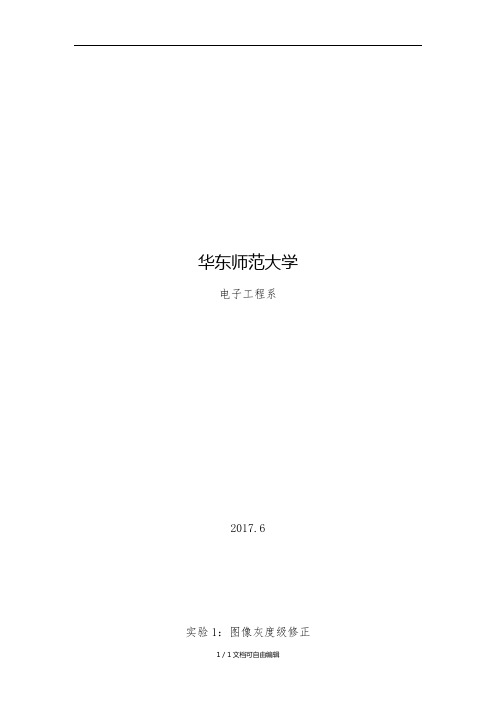
华东师范大学电子工程系2017.6实验1:图像灰度级修正【实验目的】掌握常用的图像灰度级修正方法(灰度变换法和直方图均衡化),加深对直方图的理解。
观察图像的增强效果,对灰度级修正前后的图像加以比较。
【实验内容】1)编程实现图像的灰度变换,改变图像的输入、输出映射参数范围(线性拉伸和反比);2)修改参数gamma值(大于、小于、等于1),观察处理结果;3)对图像直方图作均衡化处理,显示均衡前后的图像及其直方图。
【实验代码】original=imread('lena.bmp');linstr=imadjust(original,[0.3 0.7],[0 1]); %线性拉伸opposite=imadjust(original,[0 1],[1 0]); %反比above=imadjust(original,[0 1],[0 1],2); %gamma>1equal=imadjust(original,[0 1],[0 1],1); %gamma=1below=imadjust(original,[0 1],[0 1],0.5); %gamma<1subplot(3,3,1);imshow(original);title('原图像');subplot(3,3,2);imshow(linstr);title('线性拉伸');subplot(3,3,3);imshow(opposite);title('反比');subplot(3,3,4);imshow(above);title('gamma>1');subplot(3,3,5);imshow(equal);title('gamma=1');subplot(3,3,6);imshow(below);title('gamma<1');subplot(3,3,7);imhist(original);title('原图像直方图'); histequal=histeq(original);%对图像均衡化subplot(3,3,8);imshow(histequal);title('均衡后的图像'); subplot(3,3,9);imhist(histequal);title('均衡图像的直方图'); axis([0 256 0 2000]);【输出图像】【实验思考】根据以下图片以及实验结果可知gamma>1时图像整体变暗,灰度级整体变小;gamma<1时图像整体变亮,灰度级整体变小;而gamma=1时,图像维持不变。
(完整word版)数字图像处理 实验报告(完整版)
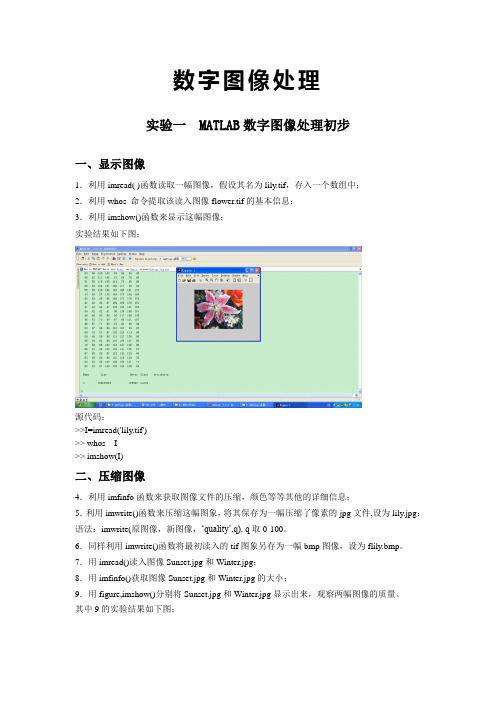
数字图像处理实验一 MATLAB数字图像处理初步一、显示图像1.利用imread( )函数读取一幅图像,假设其名为lily.tif,存入一个数组中;2.利用whos 命令提取该读入图像flower.tif的基本信息;3.利用imshow()函数来显示这幅图像;实验结果如下图:源代码:>>I=imread('lily.tif')>> whos I>> imshow(I)二、压缩图像4.利用imfinfo函数来获取图像文件的压缩,颜色等等其他的详细信息;5.利用imwrite()函数来压缩这幅图象,将其保存为一幅压缩了像素的jpg文件,设为lily.jpg;语法:imwrite(原图像,新图像,‘quality’,q), q取0-100。
6.同样利用imwrite()函数将最初读入的tif图象另存为一幅bmp图像,设为flily.bmp。
7.用imread()读入图像Sunset.jpg和Winter.jpg;8.用imfinfo()获取图像Sunset.jpg和Winter.jpg的大小;9.用figure,imshow()分别将Sunset.jpg和Winter.jpg显示出来,观察两幅图像的质量。
其中9的实验结果如下图:源代码:4~6(接上面两个) >>I=imread('lily.tif')>> imfinfo 'lily.tif';>> imwrite(I,'lily.jpg','quality',20);>> imwrite(I,'lily.bmp');7~9 >>I=imread('Sunset.jpg');>>J=imread('Winter.jpg')>>imfinfo 'Sunset.jpg'>> imfinfo 'Winter.jpg'>>figure(1),imshow('Sunset.jpg')>>figure(2),imshow('Winter.jpg')三、二值化图像10.用im2bw将一幅灰度图像转化为二值图像,并且用imshow显示出来观察图像的特征。
matlab数字图像处理实验报告

subplot(2,1,1);imshow(j);title('噪声干扰图像')
subplot(2,1,2);imshow(M);title('改进后的图像')
3、采用三种不同算子对图像进行锐化处理
应用Sobel算子锐化图像
Z2=imsubtract(A,B)
Z3=immultiply(A,B)
Z4=imdivide(A,B)
subplot(3,2,1); imshow(A);title('原图像A') subplot(3,2,2); imshow(B);title('原图像B') subplot(3,2,3); imshow(Z1);title('加法图像') subplot(3,2,4); imshow(Z2);title('减法图像') subplot(3,2,5); imshow(Z3);title('乘法图像') subplot(3,2,6); imshow(Z2);title('除法图像')
imshow(l);
title('Original lmage 1;
THETA = 11;
PSF = fspecial('motion', LEN, THETA);
blurred = imfilter(l, PSF, 'conv', 'circular');
算子滤波锐化
应用prewitt算子锐化图像 算子滤波锐化
应用log算子锐化图像
数字图像处理实验报告(全部)
实验1直方图一.实验目的1.熟悉matlab图像处理工具箱及直方图函数的使用;2.理解和掌握直方图原理和方法;二.实验设备:1.PC机一台;2.软件matlab。
三.程序设计在matlab环境中,程序首先读取图像,然后调用直方图函数,设置相关参数,再输出处理后的图像。
I=imread('cameraman.tif');%读取图像subplot(1,2,1),imshow(I) %输出图像title('原始图像') %在原始图像中加标题subplot(1,2,2),imhist(I) %输出原图直方图title('原始图像直方图') %在原图直方图上加标题四.实验步骤1. 启动matlab双击桌面matlab图标启动matlab环境;2. 在matlab命令窗口中输入相应程序。
书写程序时,首先读取图像,一般调用matlab自带的图像,如:cameraman图像;再调用相应的直方图函数,设置参数;最后输出处理后的图像;3.浏览源程序并理解含义;4.运行,观察显示结果;5.结束运行,退出;五.实验结果:观察图像matlab环境下的直方图分布。
(a)原始图像 (b)原始图像直方图六.实验报告要求1、给出实验原理过程及实现代码:I=imread('coins.png');%读取图像subplot(1,2,1),imshow(I) %输出图像title('原始图像') %在原始图像中加标题subplot(1,2,2),imhist(I) %输出原图直方图title('原始图像直方图') %在原图直方图上加标题2、输入一幅灰度图像,给出其灰度直方图结果,并进行灰度直方图分布原理分析。
实验2 均值滤波一.实验目的1.熟悉matlab图像处理工具箱及均值滤波函数的使用;2.理解和掌握3*3均值滤波的方法和应用;二.实验设备:1.PC机一台;2.软件matlab三.程序设计在matlab环境中,程序首先读取图像,然后调用图像增强(均值滤波)函数,设置相关参数,再输出处理后的图像。
matlab简单图像处理实验报告
实验一:图像文件类型转换实验目的:理解数字图像文件的几种基本类型掌握在MATLAB中进行图象文件类型转换的方法观察图象转换前后的效果加深对图象文件类型的理解熟悉图象格式、颜色系统间的转换实验内容:1)灰度图像与索引图像的相互转换2)RGB图像与索引图像的相互转换3)将图像转换为二值化图像实验方法:利用MATLAB工具进行实验一、灰度图像到索引图像的转换clear>> info=imfinfo('rice.png')info =Filename: 'rice.png'FileModDate: '26-Jan-2003 00:03:06'FileSize: 44607Format: 'png'FormatVersion: []Width: 256Height: 256BitDepth: 8ColorType: 'grayscale'FormatSignature: [137 80 78 71 13 10 26 10]Colormap: []Histogram: []InterlaceType: 'none'Transparency: 'none'SimpleTransparencyData: []BackgroundColor: []RenderingIntent: []Chromaticities: []Gamma: []XResolution: []YResolution: []ResolutionUnit: []XOffset: []YOffset: []OffsetUnit: []SignificantBits: []ImageModTime: '27 Dec 2002 19:57:12 +0000'Title: []Author: []Description: 'Rice grains'Copyright: 'Copyright The MathWorks, Inc.'CreationTime: []Software: []Disclaimer: []Warning: []Source: []Comment: []OtherText: []RGB=imread('rice.png');>> figure(3);>> imshow(RGB);>> figure(1);>> [RGB1,map1]=gray2ind(RGB,128);>> imshow(RGB1,map1);>> figure(2);>> [RGB2,map2]=gray2ind(RGB,16);>> imshow(RGB2,map2);>> imwrite(RGB1,map1,'3.bmp');>> imwrite(RGB2,map2,'4.bmp');图3 图1图2实验结果分析:从上述实验结果,我们可以看出灰度级不同,图像的亮度也不一样。
matlab数字图像处理实验报告
重庆交通大学学生实验报告实验课程名称《数字图像处理》课程上机实验开课实验室河海学院仿真实验室学院河海学院年级专业08级地理信息系统学生姓名学号********时间2011 至2012 学年第 1 学期实验一图像显示【实验内容】1)使用 MATLAB图像读取函数imread读取图像。
2)使用 MATLAB图像显示函数imshow显示图像。
3)使用 MATLAB添加色带函数colorbar为图像添加色带。
【实验目的】1)掌握MATLAB图像读取和显示函数的应用方法。
2)了解如何为图像添加色带。
【实验结果】(放置处理前图像)(放置处理后图像)2-1 2-5-3 2-10 【程序说明】a=imread('yq.jpg');a=double(a);%a=uint8(a);imshow(a);%save saturn.dat a-ascii;save yu.text a -ascii; %结果图2-1 e=imread('yq.jpg');imshow(e);iptsetpref('ImshowTruesize','manual');figure,imshow(e);iptsetpref('ImshowTruesize','auto');bw1=zeros(20,20);bw1(2:2:18,2:2:18)=1;figure,imshow(bw1,'notruesize');bw1whos%结果图2-5-3%使用一个调色板来显示一副二进制图像figure,imshow(bw,[1 00;0 0 1]);%结果图2-10本次实验得分实验二图像运算【实验内容】1)使用 MATLAB滑动邻域操作函数nlfilter对图像进行处理。
2)使用 MATLAB分离邻域操作函数blkproc对图像进行处理。
【实验目的】1)掌握滑动邻域操作函数的应用方法。
数字图象处理实验报告《matlab基本操作 》
武汉工程大学
《数字图像处理》实验报告2
专业班级
实验时间
学生学号
实验地点
学生姓名
指导教师
实验项目
数字图像基本操作
实验类别
基础性
实验学时
%读入原始图像
f=imread('pollen.tif');
%显示原始图像
subplot(3,2,1);imshow(f);
title('original image');
subplot(3,2,2);imhist(f);
title('original image histogram');
%将原始图像均衡化,目的是与后面的规定化做对比
subplot(121),imshow(a);
title('原图为:');
subplot(122),imshow(c); %显示处理后的图像
title('均衡化后的图为:');
通过以上变换后总的效果为:
%读入原始图像
f=imread('pollen.tif');
%显示原始图像
iptsetpref('ImshowAxesVisible','on')
c2=A2*(1/((2*pi)^0.5)*sig2); %设置c2=A2*(1/sqrt(2*pi)*sig)),即高斯函数的系数部分;
k2=2*(sig2^2); %设置指数部分的分母,即(1/2*sig^2),同上
- 1、下载文档前请自行甄别文档内容的完整性,平台不提供额外的编辑、内容补充、找答案等附加服务。
- 2、"仅部分预览"的文档,不可在线预览部分如存在完整性等问题,可反馈申请退款(可完整预览的文档不适用该条件!)。
- 3、如文档侵犯您的权益,请联系客服反馈,我们会尽快为您处理(人工客服工作时间:9:00-18:30)。
2、对两幅不同图像执行加、减、乘、除操作,在同一个窗口内分成五个子 窗口来分别显示,注上文字标题。
a=imread('f:\1.jpg')
A=imresize(a,[800 800])
b=imread('f:\2.jpg')
B=imresize(b,[800 800])
Z1=imadd(A,B)
4、熟悉数字图像处理常用函数的使用,调出帮助文档查看其各种不同用法。 方法:选择函数(函数所在区变暗),点右键弹出菜单,选择“Help on
Selection”
五、实验总结
分析图像的代数运算结果,分别陈述图像的加、减、乘、除运算可能的应用 领域。
实验四 常用图像增强方法
、实验目的
1、熟悉并掌握MATLAB图像处理工具箱的使用;
作业要求:按照下面的实验提示自行完成下列图像处理实验,图像处理中的图
片必须使用自己准备图片,并且大小调整为521*512或者256*256.
实验一常用MATLA图像处理命令
一、实验目的
1、熟悉并掌握MA TLAB工具的使用;
2、实现图像的读取、显示、代数运算和简单变换。
二、实验环境
MATLAB 6.5以上版本、WIN XP或WIN2000计算机
Subplot(m n,p)分成m*n个小窗口,在第p个窗口中创建坐标轴为当 前坐标轴,用于显示图形。
6plot
绘制二维图形
plot(y)
Plot(x,y)xy可以是向量、矩阵。
图像类型转换
1rgb2gray把真彩图像转换为灰度图像
i=rgb2gray(j)
2im2bw
通过阈值化方法把图像转换为二值图像
2、理解并掌握常用的图像的增强技术。
、实验环境
MATLAB6.5以上版本、WIN XP或WIN2000计算机
、相关知识
1imnoise
imn#39;e:\w01.tif');
j=imnoise(i,'gaussian',0,0.02);模拟均值为0方差为0.02的高斯噪声,j=imnoise(i,'salt&pepper',0.04)模拟叠加密度为0.04的椒盐噪声
3、对一幅图像进行灰度变化,实现图像变亮、变暗和负片效果,在同一个 窗口内分成四个子窗口来分别显示,注上文字标题。
a=imread('f:\1.jpg');
m=imadjust(a,[,],[0.5;1]);%图像变亮n=imadjust(a,[,],[0;0.5]);%图像变暗g=255-a;%负片效果subplot(2,2,1);imshow(a);title('原图像') subplot(2,2,2);imshow(m);title('图像变亮') subplot(2,2,3);imshow(n);title('图像变暗') subplot(2,2,4);imshow(g);title('负片效果')
Z2=imsubtract(A,B)
Z3=immultiply(A,B)
Z4=imdivide(A,B)
subplot(3,2,1); imshow(A);title('原图像A') subplot(3,2,2); imshow(B);title('原图像B') subplot(3,2,3); imshow(Z1);title('加法图像') subplot(3,2,4); imshow(Z2);title('减法图像') subplot(3,2,5); imshow(Z3);title('乘法图像') subplot(3,2,6); imshow(Z2);title('除法图像')
3colorbar
colorbar函数用显示图像的颜色条,如:
i=imread('e:\w01.tif');
imshow(i);
colorbar;
4figure
figure函数用于设定图像显示窗口,如:figure(1);/figure(2);
5subplot把图形窗口分成多个矩形部分,每个部分可以分别用来进行显示。
2imsubstract
两幅图像相减,要求同样大小,同种数据类型
Z=imsubtract(x,y)表示图像x-y
3immultiply
Z=immultiply(x,y)表示图像x*y
4imdivide
Z=imdivide(x,y)表示图像x/y
四、实验内容(请将实验程序填写在下方合适的位置,实验图像结果拷屏粘贴)
1image
image函数是MATLA提供的最原始的图像显示函数,如:
a=[1,2,3,4;4,5,6,7;8,9,10,11,12];
image(a);
2imshow
imshow函数用于图像文件的显示,如:
i=imread('e:\w01.tif');
imshow(i);
title(‘原图像')%加上图像标题
1、读入一幅RGB图像,变换为灰度图像和二值图像, 并在同一个窗口内分 成三个子窗口来分别显示RGB图像和灰度图像,注上文字标题。
a=imread('f:\1.jpg')
i= rgb2gray(a)
I = im2bw(a,0.5)
subplot(3,1,1);imshow(a);title('原图像') subplot(3,1,2);imshow(i);title('灰度图像') subplot(3,1,3);imshow(l);title('二值图像')
I=im2bw(j,level)
Level表示灰度阈值,取值范围0~1(即0.n),表示阈值取自原图像灰度 范围的n%
3imresize
改变图像的大小
I=imresize(j,[m n])将图像j大小调整为m行n列
图像运算
1imadd两幅图像相加,要求同样大小,同种数据类型
Z=imadd(x,y)表示图像x+y
三、常用函数
读写图像文件
1imread
imread函数用于读入各种图像文件,如:a=imread('e:\w01.tif')
2imwrite
imwrite函数用于写入图像文件,如:imwrite(a,'e:\w02.tif','tif')
3imfinfo
imfinfo函数用于读取图像文件的有关信息,如:imfinfo('e:\w01.tif')图像的显示
2fspecial
fspecial函数用于产生预定义滤波器,如:h=fspecial('sobel');%sobel水平边缘增强滤波器h=fspecial('gaussian');%高斯低通滤波器h=fspecial('laplacian');%拉普拉斯滤波器h=fspecial('log');%高斯拉普拉斯(LoG)滤波器
